Ako propagovať vaše blogové príspevky pomocou dynamických reklám na Facebooku: prieskumník sociálnych médií
Facebookové Reklamy Blogovanie Facebook / / September 26, 2020
 Chcete, aby váš blog čítalo viac ľudí? Zvažovali ste použitie dynamických reklám na Facebooku na propagáciu svojho obsahu?
Chcete, aby váš blog čítalo viac ľudí? Zvažovali ste použitie dynamických reklám na Facebooku na propagáciu svojho obsahu?
V tomto článku sa dozviete, ako nastaviť katalóg produktov blogových príspevkov, ktoré môžete automaticky propagovať pomocou kampane s dynamickými reklamami na Facebooku.
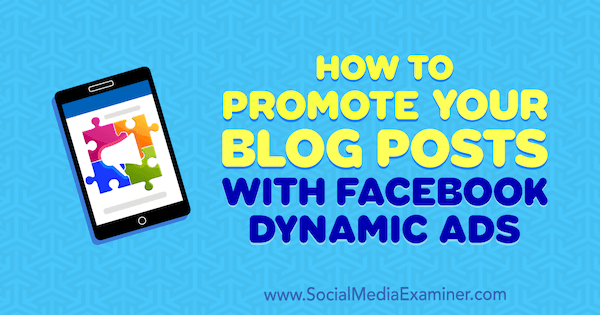
Prečo používať dynamické reklamy Facebook na propagáciu blogu?
Možno poznáte použitie dynamických reklám na Facebooku pre elektronický obchod. Podniky ich využívajú na propagovať výrobky vo svojom katalógu ľuďom, ktorí prejavili záujem, ale neuskutočnili nákup. Pre ilustráciu, návštevníkom sa môže zobraziť dynamická reklama na konkrétny produkt, ktorý si prezerali na webových stránkach spoločnosti.
Vedeli ste, že na propagáciu svojich blogových príspevkov môžete použiť aj dynamické reklamy z Facebooku? Táto taktika vám umožní ukážte novým a súčasným čitateľom obsah, ktorý si pravdepodobne budú chcieť prečítať.
Ak dynamické reklamy zobrazujete prvýkrát, musíte získať prístup k Obchodný riaditeľ, ktorý slúži ako kontajner na usporiadanie všetkých vašich aktív na Facebooku (stránky, pixely, reklamné účty, katalógy produktov atď.). A ak ste to ešte neurobili, určite to urobte nainštalujte si facebookový pixel na vašom blogu.
Keď budete mať tieto veci pripravené, môžete nastaviť katalóg produktov pre svoje blogové príspevky a používať dynamické reklamy na Facebooku na propagáciu svojho obsahu.
# 1: Vytvorte pixelovú udalosť
Ak chcete zobrazovať dynamické reklamy, musíte vytvoriť ďalšie udalosti pixelov. Štandardnými udalosťami pre podniky elektronického obchodu sú zvyčajne Zobraziť obsah (spustený pri prezeraní stránky produktu), Pridať do košíka (aktivované, keď sa produkt dostane do košíka) a Nákup (aktivuje sa, keď bol produkt vložený) zakúpené).
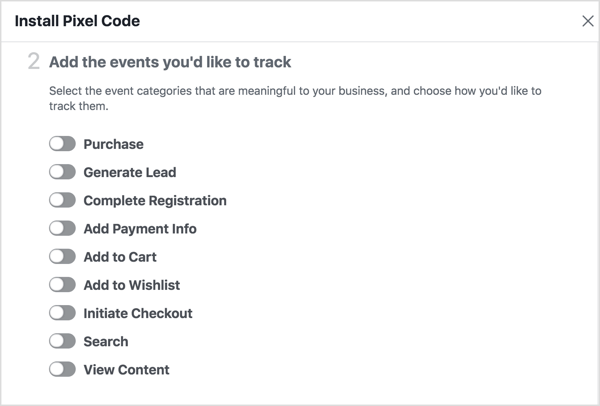
Ak chcete pre svoje blogové príspevky používať dynamické produktové reklamy, musíte nastaviť udalosť Zobraziť obsah, ktorá sa spustí, keď si niekto pozrie vašu stránku s blogovým príspevkom. Tu je základný kód tejto udalosti:
__abENT__lt; script__abENT__gt;
fbq (__abENT__apos; track__abENT__apos;, __abENT__apos; ViewContent__abENT__apos;);
__abENT__lt; __abENT __ # 8260; script__abENT__gt;Ak chcete odoslať ID svojho blogového príspevku s touto udalosťou, musíte pridať ďalší riadok kódu zahrnúť ID obsahu, ako je uvedené nižšie. Vymeniť12345 s ID vášho blogového príspevku.
__abENT__lt; script__abENT__gt;
fbq (__abENT__apos; track__abENT__apos;, __abENT__apos; ViewContent__abENT__apos;, {
content_ids: __abENT__apos; 12345__abENT__apos ;,
});
__abENT__lt; __abENT __ # 8260; script__abENT__gt;Teraz pridajte tento kód priamo pod značka na stránke s vaším blogovým príspevkom.
# 2: Nastavte produktový kanál svojich blogových príspevkov
Po vytvorení potrebnej pixelovej udalosti ste pripravení vytvoriť informačný kanál produktu, ktorý vám umožní zobrazovať dynamické reklamy na Facebooku.
Katalóg výrobkov obsahuje súbor, ktorý obsahuje všetky produkty, ktoré chcete propagovať. Tento súbor sa nazýva a krmivo pre produkt pretože dodáva do katalógu produktov informácie o vašich produktoch (v tomto prípade vaše príspevky na blogu). Najbežnejšie podporované formáty súborov sú CSV, TSV, RSS XML alebo ATOM XML.
Tabuľky Google je dobrá voľba na vytvorenie informačného kanála produktov, pretože všetky vykonané zmeny sa automaticky prejavia v informačnom kanáli. Začať, vytvorte nový hárok a pridajte tieto povinné stĺpce:
- id: Jedinečné ID produktu pre článok.
- dostupnosť: Aktuálna dostupnosť položky. Použite „na sklade“ pre všetky svoje blogové príspevky.
- stav: Aktuálny stav položky. Použite „nový“ pre všetky svoje blogové príspevky.
- popis: Stručné zhrnutie príspevku na blogu.
- image_link: URL hlavného obrázka použitého v blogovom príspevku.
- odkaz: URL blogového príspevku.
- titul: Názov blogového príspevku.
- cena: Ľubovoľná číselná hodnota. Ak ide o bránkový obsah alebo platenú elektronickú knihu, môžete pridať skutočnú cenu.
- gtin / mpn / značka: Pridajte jednu z týchto troch možností. Zvyčajne používam výraz „značka“.
Po pridaní údajov do hárka by to malo vyzerať takto:

Tip: Môžete si stiahnuť Šablóna CSV informačného kanála produktu Facebook tu.
Po dokončení vytvárania súboru informačného kanála produktu musíte exportovať do formátu CSV. Ak používate Tabuľky Google, zvoľte Súbor> Publikovať na webe.
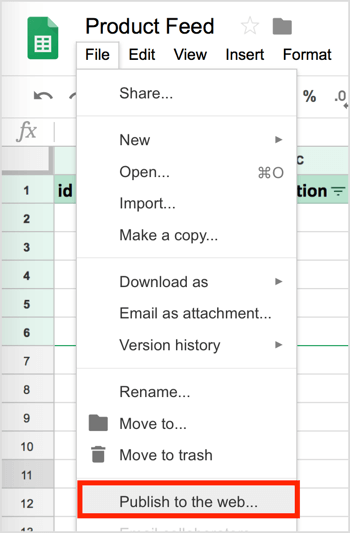
V okne Zverejniť na webe vyberte hárok používate ako zdroj, zvoľte možnosť Hodnoty oddelené čiarkou (.csv)a kliknite na Publikované. Potom skopírujte (a uložte) odkazdo krmiva, ktoré budete potrebovať pre svoj katalóg výrobkov.
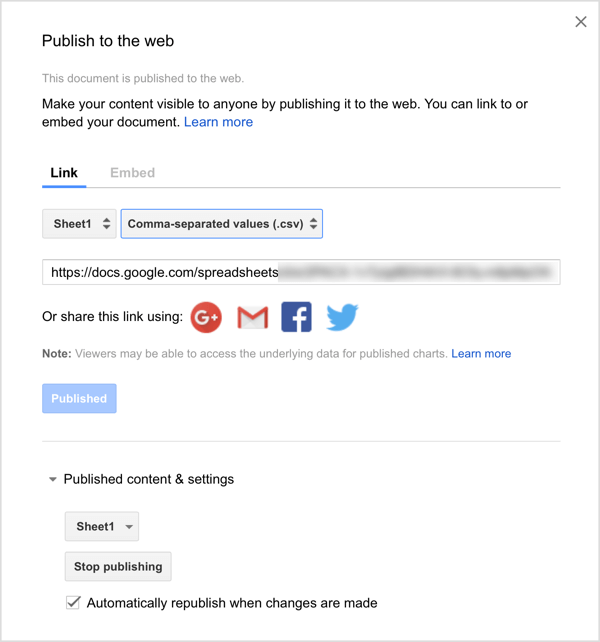
# 3: Vytvorte katalóg výrobkov
Po nastavení informačného kanála produktov je ďalším krokom k spusteniu dynamických reklám na Facebooku vytvorenie katalógu produktov. Pamätajte, že katalóg výrobkov je kontajner, v ktorom žije informačný kanál produktu.
Ak chcete vstúpiť do Správcu katalógu, otvorte obchodného manažéra a vyberte katalógy, alebo choďte priamo na https://www.facebook.com/products.
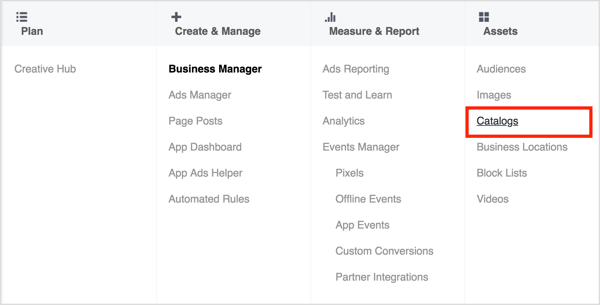
Ďalšie, kliknite na tlačidlo Vytvoriť katalóg.
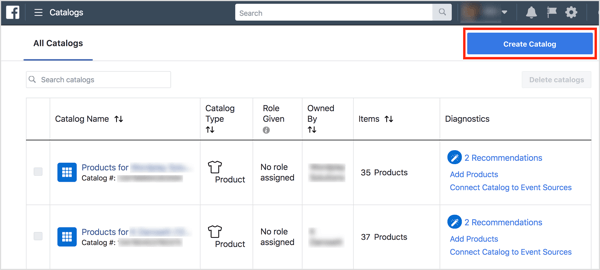
Potom zvoľte možnosť Elektronický obchod a kliknite na Ďalej.
Získajte marketingové školenie YouTube - online!

Chcete zlepšiť svoje zapojenie a predaj pomocou YouTube? Potom sa pripojte k najväčšiemu a najlepšiemu zhromaždeniu marketingových odborníkov na YouTube, keď zdieľajú svoje osvedčené stratégie. Dostanete podrobné živé pokyny zamerané na Stratégia YouTube, tvorba videa a reklamy YouTube. Staňte sa marketingovým hrdinom YouTube pre svoju spoločnosť a klientov pri implementácii stratégií, ktoré majú osvedčené výsledky. Toto je živé školiace podujatie online od vašich priateľov v Social Media Examiner.
KLIKNUTÍM SEM PRE PODROBNOSTI - VÝPREDAJ UKONČÍ 22. SEPTEMBRA!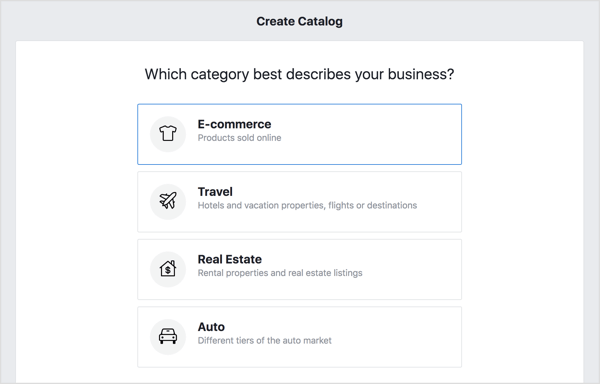
V rozbaľovacej ponuke vyberte vlastníka katalógu výrobkov. Ak nepatrí do firmy, vyberte možnosť Osobné. Potom zadajte popisný názovpre to a kliknite na Vytvoriť.
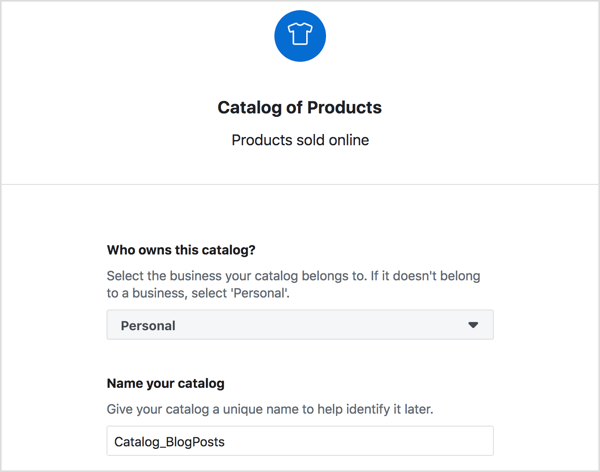
Na ďalšej obrazovke kliknite na Zobraziť katalóg.
Teraz sa zobrazí výzva na pridanie produktov. Kliknite na tlačidlo Pridať produkty.
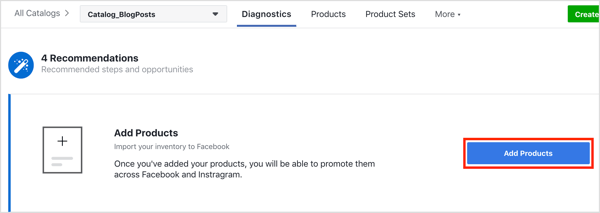
Toto je časť, kde pripojíte informačný kanál, ktorý ste vytvorili predtým. Tu je stručný prehľad vašich možností:
- Použite dátové kanály: Túto možnosť použite, ak máte informačný kanál produktu (ktorý ste práve nastavili).
- Pridať ručne: Táto možnosť je ideálna, ak máte malý počet článkov.
- Pripojte pixely na Facebooku: Toto je skvelý spôsob, ako vytvoriť katalóg, ak máte veľa článkov. Keď niekto číta článok, pixel sa spustí a tento článok sa pridá do vášho katalógu. Vyžaduje si to implementáciu značiek mikrodát.
Pre tento príklad zvoľte Použiť dátové kanály a kliknite na Ďalej.
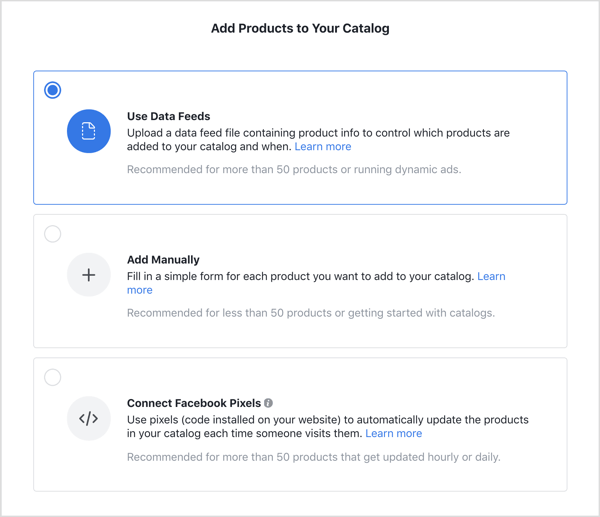
Teraz zvoľte možnosť Nastaviť plán takže ak potrebujete do informačného kanála (váš hárok Google) pridať ďalšie články, aktualizuje sa automaticky.
Pod tým, pridajte adresu URL svojho zverejneného hárku Google. (Toto je adresa URL, ktorú ste skopírovali skôr, keď ste zverejnili informačný kanál produktov.) Pridajte svoje poverenia ak je súbor chránený heslom.
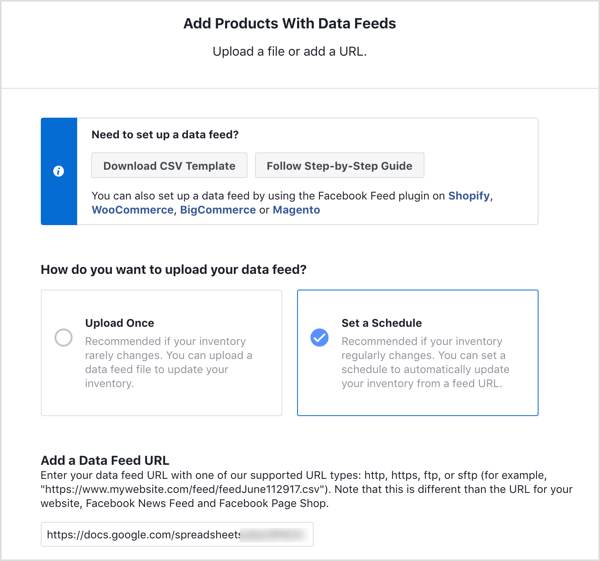
Potom vyplňte zvyšné podrobnosti a kliknite na Spustiť nahrávanie.
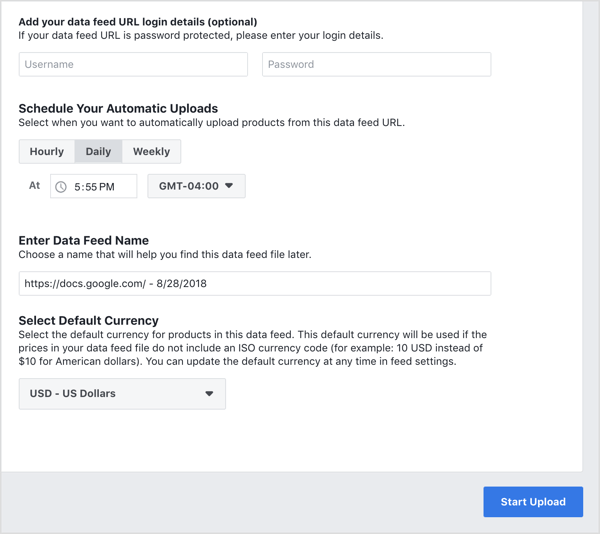
Po nahraní informačného kanála postupujte podľa týchto pokynov, aby ste sa ubezpečili, že sú katalóg a informačný kanál nastavené správne:
Najprv, otvorte kartu Diagnostika do skontrolujte prípadné problémy musíte vyriešiť.
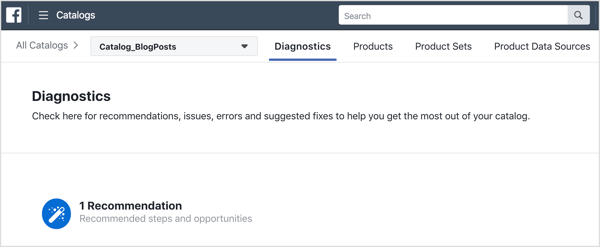
Tiež skontrolujte podrobnosti produktu na karte Produkty. Zaistite, aby produkty zodpovedali údajom v informačnom kanáli (cena, obrázok atď.), A v prípade potreby vykonajte zmeny. Na tejto karte môžete tiež pridať ďalšie produkty, odstrániť položky z informačného kanála alebo deaktivovať ich z doručovania kampaní.
Nakoniec pripojte svoj Facebook pixel do katalógu. Je to dôležité, pretože pixel pomôže vášmu publiku zobrazovať relevantnejšie články.
# 4: Vytvorte kampaň s dynamickými reklamami na Facebooku s cieľom propagovať váš obsah
Teraz ste pripravení nastaviť svoje dynamické reklamy na Facebooku. Vytvorte novú kampaň na Facebooku v Správcovi reklám a ako cieľ svojej kampane vyberte katalógový predaj.
Ďalšie, zadajte názov kampane, vyberte svoj katalóga kliknite na Pokračovať.
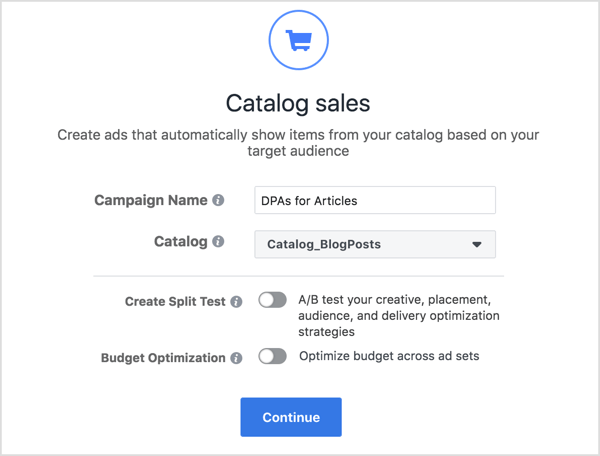
Vytvorte si reklamnú sadu
Teraz prejdite na úroveň sady reklám a ubezpečte sa, že sú v reklamách vybrané všetky produkty z vášho katalógu produktov.
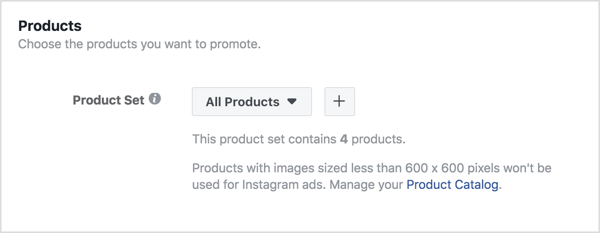
V časti Publikum zvoľte Definujte široké publikum a nechajte Facebook optimalizovať, kto vidí vaše produkty takže môžete osloviť nových ľudí a nie existujúcich návštevníkov blogu.
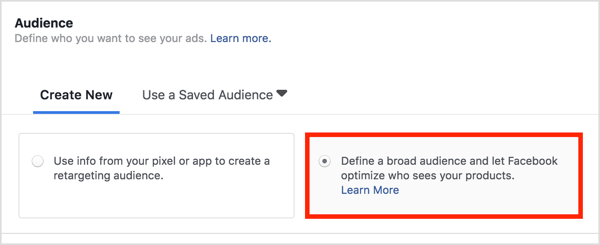
Posuňte sa nadol pod ponukou Pripojenia a kliknite na Zobraziť rozšírené možnosti. Potom uvidíte možnosti, ktoré vám to umožnia vylepšite svoje publikum, aby ste vylúčili ľudí, u ktorých je menšia pravdepodobnosť konania, napríklad niekto, kto už navštívil váš blog.
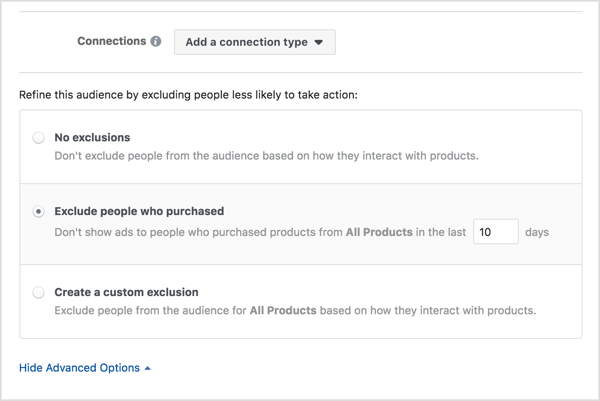
Pokračujte obvyklým spôsobom so zvyškom procesu vytvárania reklamnej sady. Jedna vec, ktorú treba venovať pozornosť, je typ udalosti optimalizácie. Chceš optimalizovať pre zobrazenie obsahu, udalosť pixelov na Facebooku, ktorú ste vytvorili skôr.
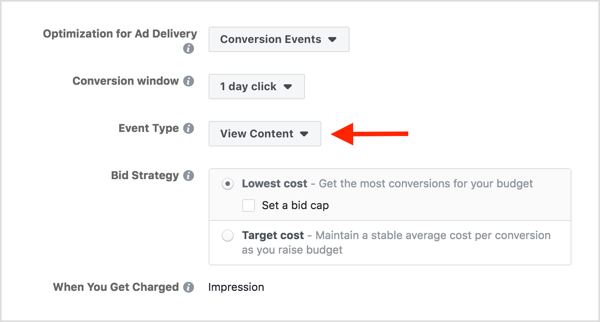
Vyberte svoju reklamnú kreatívu
Teraz prejdite na úroveň reklamy a ako formát reklamy zvoľte Single Image. Ak v článkoch zvyčajne používate obrázky na šírku, jednotlivé obrázky budú vyzerať skvele. Možno budete musieť urobiť nejaké zmeny, ak chcete používať formát karuselu.
Ďalšie, zamerajte sa na svoj reklamný text. Skvelé na používaní dynamických reklám na Facebooku pre vaše blogové príspevky je, že nemusíte vkladať názov článku, popis alebo iné podrobnosti. Môžeš kliknite na tlačidlo + vo vnútri každého poľa do vytiahnite katalógové pole z hárku Google, ktorý ste vytvorili skôr.
Napríklad kliknite na tlačidlo + v textovom poli a z rozbaľovacieho zoznamu vyberte možnosť Popis.
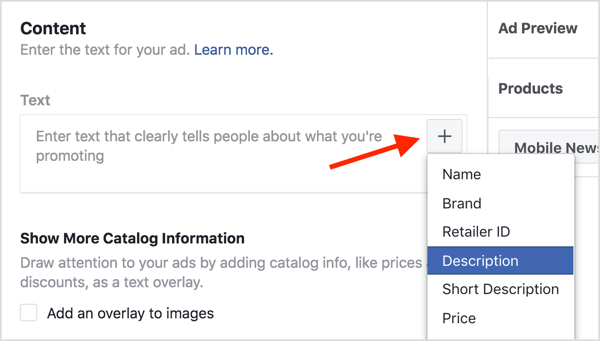
Facebook potom pridá do textového poľa značku product.description.
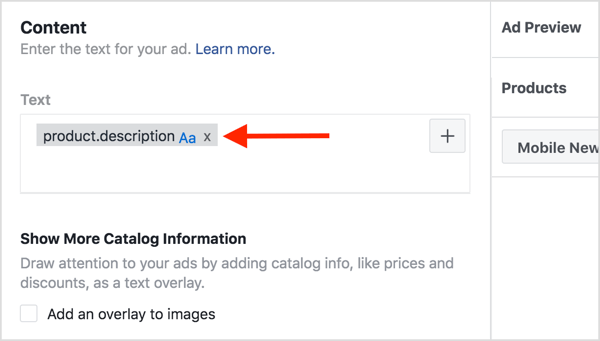
V príklade nižšie som do poľa Text pridal značku product.description a do poľa Nadpis značku product.name. Facebook potom stiahne údaje z polí Popis a Názov katalógu produktov.
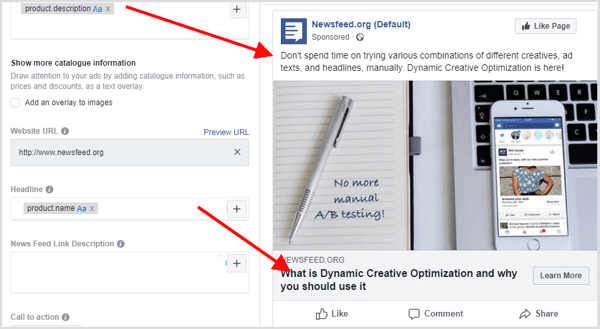
A je to! Len kliknite na Potvrdiť a úspešne ste vytvorili svoju dynamickú reklamu.
Možno si pomyslíte: „Ale čo ďalšie články? Nemal by som pre nich vytvárať aj reklamy? “ Nie, nemusíte. To je krása dynamických reklám na Facebooku! Namiesto vytvorenia individuálnej reklamy pre každý článok vytvoríte šablónu reklamy, ktorá automaticky použije obrázky a podrobnosti z informačného kanála údajov pre články, ktoré chcete propagovať.
Tip: Od tejto chvíle sú možnosti nekonečné. Môžeš vytvorte šablónu na úpravu obrázkov a zvýšiť ich príťažlivosť. Môžete tiež pridajte do svojho informačného kanála vlastné stĺpce aby ste ich mohli použiť vo svojich reklamách alebo vytvoriť nové sady produktov.
Kliknutím sem sa dozviete, ako skúmať a plánovať obsah svojho blogu na rok.
Co si myslis? Inšpiroval vás tento návod, aby ste vyskúšali dynamické reklamy na Facebooku na propagáciu svojich článkov? Aký typ dynamických reklám najskôr vyskúšate? Podeľte sa o svoje nápady a myšlienky v komentároch nižšie.
